Pasos clave a seguir
Guía de uso de las herramientas de IA de Filmora
Puedes acceder a muchas opciones de títulos desde la pestaña "Títulos" de Filmora. El menú de la izquierda de esta pestaña ofrece muchas categorías que puedes explorar. Para iniciar el proceso, selecciona cualquier título en movimiento que te guste y llévalo a la línea de tiempo.
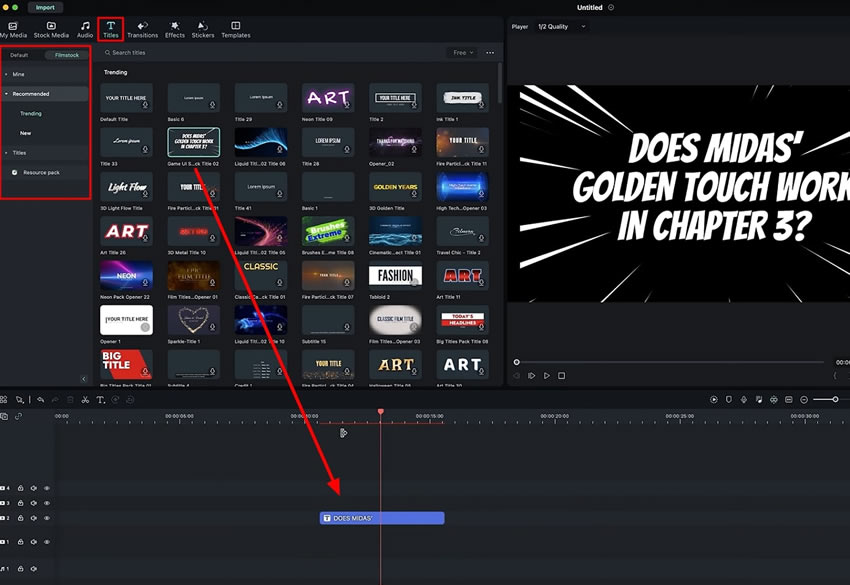
En esta etapa, puedes personalizarlo; hazle doble clic y dirígete al panel de la derecha. En la esquina derecha de la pantalla, encontrarás la pestaña "Títulos". Dirígete a la sección "Básico" y escribe en el cuadro el texto que quieras que aparezca en el video como título. Puedes cambiar fácilmente su tamaño, estilo, escala y ubicación desde aquí.
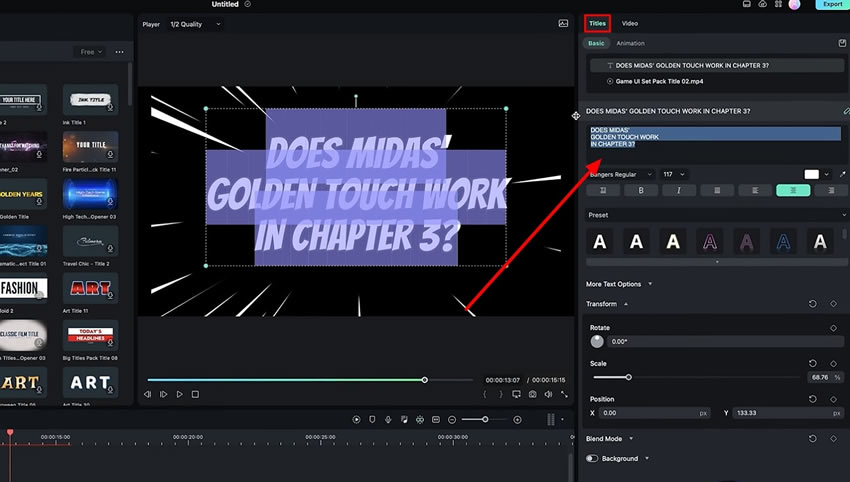
¿Quieres elegir el título para el video de una entrevista? Busca la opción "Tercios medios" en el menú de la izquierda. Selecciona esta opción para acceder a una gran variedad de plantillas. Elige la que más te guste y arrástrala a la línea de tiempo.
Del mismo modo, puedes personalizar el título para adaptarlo mejor a las necesidades del video. Haz doble clic en el título desde la línea de tiempo para abrir las configuraciones. Desde la pestaña "Títulos", accede a la sección "Básico" e ingresa el texto de tu preferencia; ajusta además la "Escala" y la "Rotación".
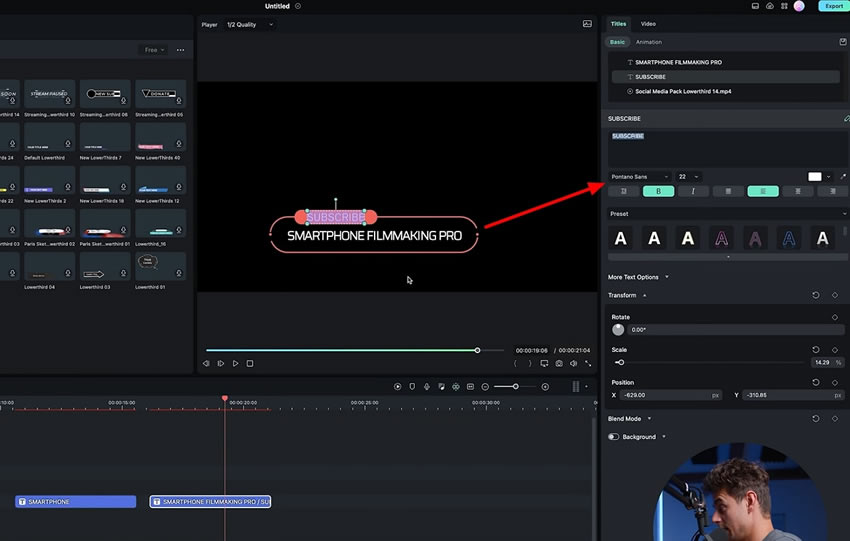
Si quieres modificar la escala y ubicación general de la animación, accede a la pestaña "Video" del mismo menú. Aquí, puedes ajustar la "Escala" de la animación en su eje "X" e "Y". Del mismo modo, puedes cambiar la "Ubicación" modificando los valores de "X" e "Y". Reproduce el video para ver el resultado final de la animación.
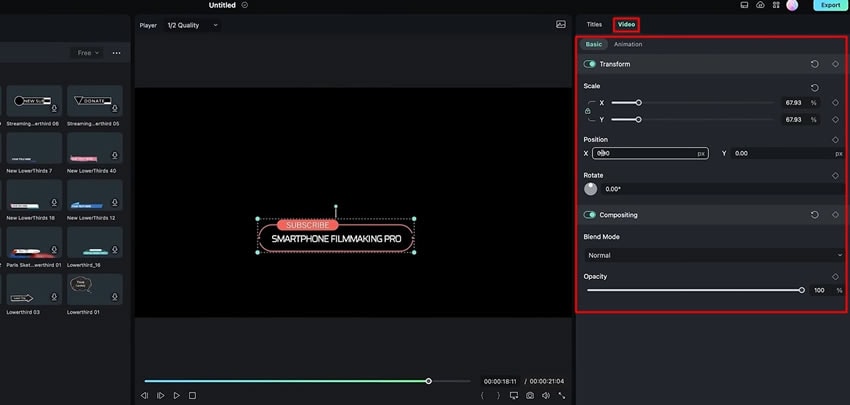
Agregar una animación al principio de un video, en especial en el título, lo hace más llamativo. Aquí, aprenderemos a añadir títulos animados a nuestros videos. Esta guía explica el proceso paso a paso que debes seguir para incluir y personalizar títulos animados en tus videos con Filmora. Esta herramienta pone a tu disposición una amplia gama de opciones integradas para facilitarte la tarea.
Otras lecciones magistrales de Filmora





